如何将 Spotify 下载到 MP3(320kbps)
2021 年 1 月 6 日更新
有了 Spotify 等流媒体音乐服务,听音乐变得既方便又划算。 如果您能忍受广告、随机播放,Spotify free 可让您无需花一分钱即可收听所有最新的经典音乐。
为什么将 Spotify 转换为 MP3?
流媒体音乐的局限性之一是您只能在其应用程序中欣赏其音乐库。 如果您想在不支持该应用程序的 mp3 播放器、iPod 等设备上播放 Spotify 音乐,您需要 先将 Spotify 音乐下载为 mp3 歌曲 。
在没有互联网连接的情况下聆听您的音乐。 虽然 Spotify 的离线模式使您可以在地铁上使用它,但它仍然需要至少每 30 天上线一次以保持下载。 如果您的音乐播放器没有应用程序或网络功能怎么办? 对于像 Sony A17 这样的廉价音乐播放器,将 Spotify 音乐下载到本地 mp3 是最有意义的。
在特定软件的帮助下,将 Spotify 音乐保存为 mp3 格式非常容易。 您是否拥有 Spotify 高级帐户或免费帐户都没有关系。 在这里,我们将推荐 Ondesoft Spotify 转换器 。 Ondesoft Spotify Converter 是一款专业的 Spotify 到 mp3 下载器 ,允许您以 320 kbps 的速度 将任何 Spotify 音乐下载到 MP3/M4A/WAV/FLAC/AIFF/OGG 使用 Spotify 免费或高级帐户。 无论是贾斯汀比伯的最新专辑“正义”还是经典电影或电视歌曲,使用 Ondesoft Spotify 转换器,您都可以将它们从 Spotify 下载到 MP3。 它是唯一一个从 Spotify 库而不是其他在线 mp3 库下载 Spotify 音乐的音乐。 因此,您将下载具有 100% 原始质量和与 Spotify 相同的 ID3 标签的任何 Spotify 歌曲。 它允许您同时下载多个播放列表。

Ondesoft Spotify 转换器的主要功能
- 将 Spotify 音乐下载到 MP3/M4A/WAV/FLAC/AIFF/OGG。
- 批量下载多首歌曲/专辑/播放列表。
- 下载 Spotify 歌曲的速度提高 5 倍。
- 保持 100% 原始质量和 ID3 标签。
- 使用标题、艺术家、专辑、TrackID 的任意组合批量重命名输出歌曲。
- 按艺术家或专辑对输出歌曲进行排序。
按照以下步骤使用 Ondesoft Spotify 转换器将 Spotify 音乐下载到 mp3
步骤 1 在 Mac/Windows 上 下载、安装并启动 Ondesoft Spotify 到 MP3 转换器。 Spotify 将自动启动。
第 2 步 将歌曲/专辑/播放列表从 Spotify 应用程序拖放到 Spotify 转换器。
默认情况下将检查播放列表或专辑中的所有歌曲。 您可以取消选中不想转换的曲目。 然后单击添加以导入所有选中的歌曲。
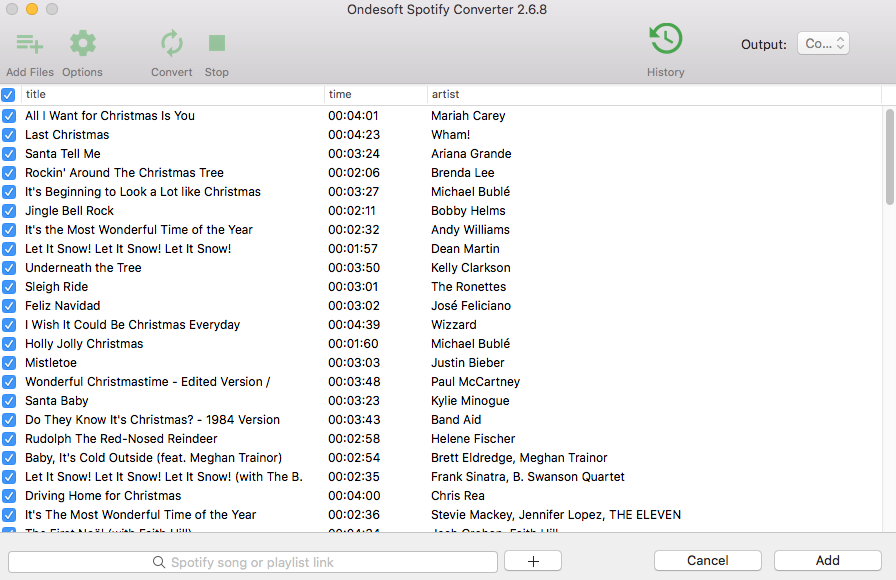
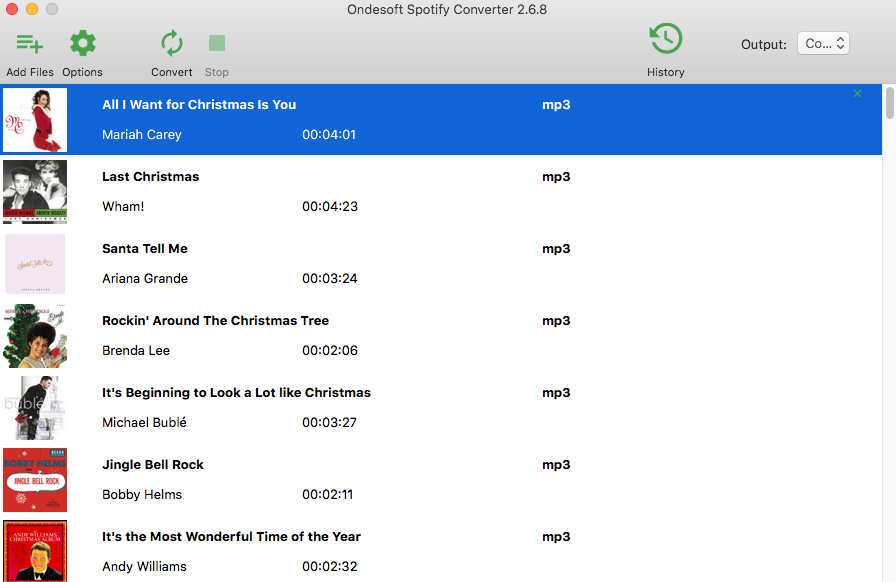
步骤 3 单击选项按钮。 在这里您可以更改输出格式、质量、文件名格式、转换速度以及输出文件夹。
使用标题、艺术家、专辑、trackID 或任意组合重命名您的歌曲。 按艺术家、专辑或艺术家/专辑对输出歌曲进行排序。
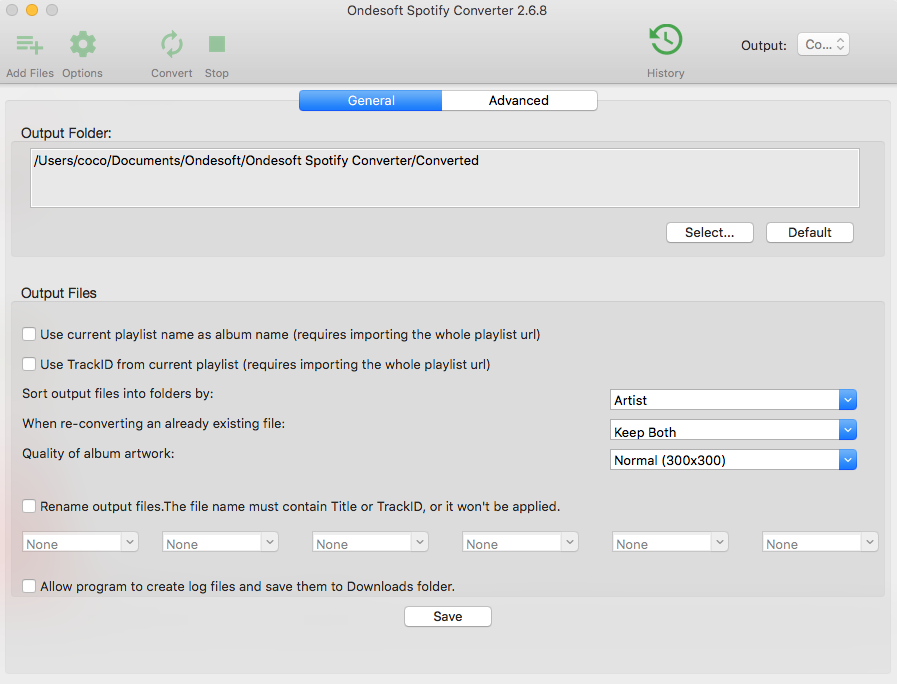
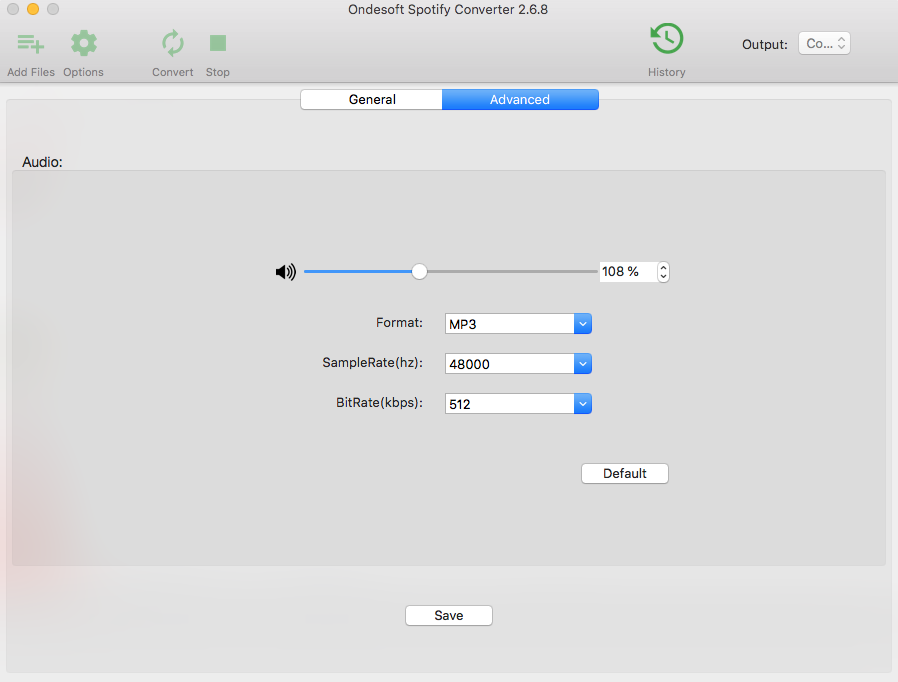
适用于 Windows 的 Spotify 转换器允许您以 5 倍的速度下载 Spotify 音乐。
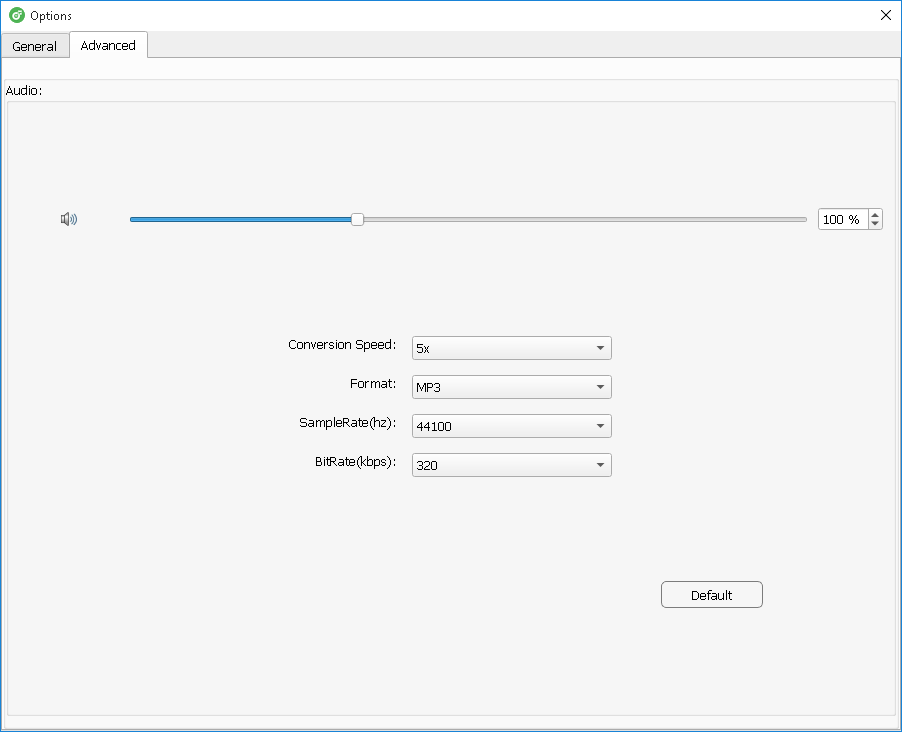
第 4 步 单击转换按钮从 Spotify 下载 mp3 歌曲。
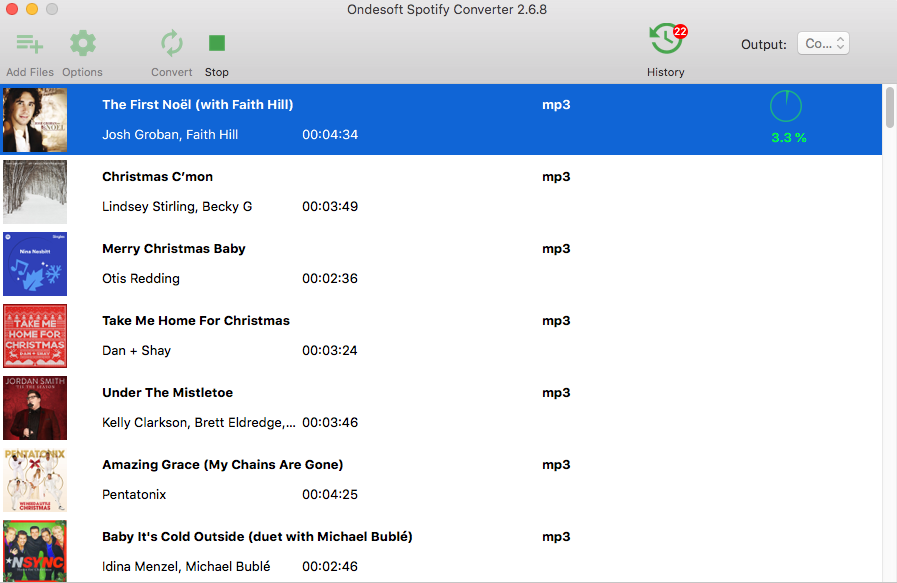
您可以单击历史记录按钮查看所有下载的歌曲。 单击下面的文件夹图标以找到 mp3 歌曲,现在您可以在没有 Spotify 应用程序的任何音乐播放器上播放。
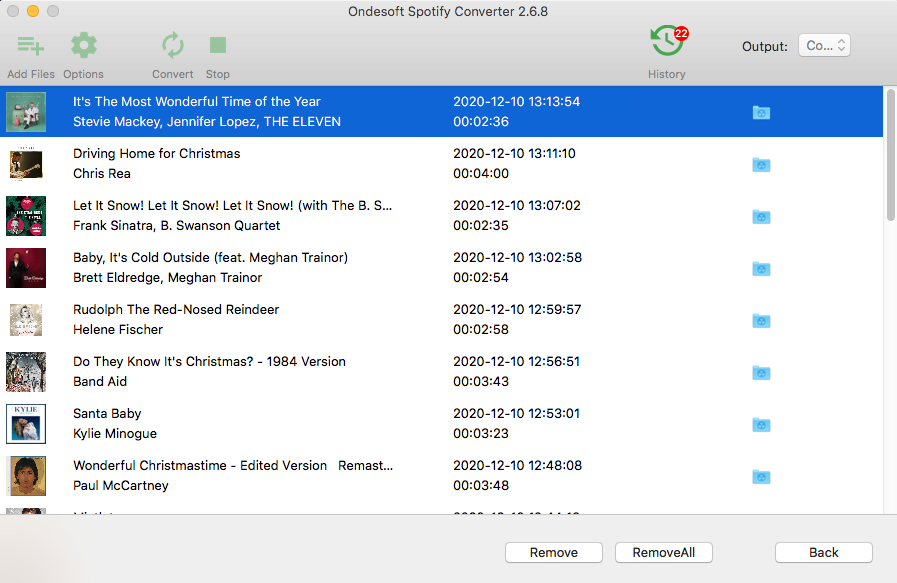
视频教程:使用 Ondesoft Spotify 音乐转换器将 Spotify 转换为 MP3
侧边栏
相关文章
- Spotify Apple Watch 应用正式发布
- 前 3 名 Spotify 到 MP3 转换器
- 如何将 Spotify 音乐添加到 iMovie
- 如何将 Spotify 播放列表刻录到 CD
- Apple Music 转 MP3 转换器
- 从 Spotify 制作铃声
- 前 5 名 Spotify 音乐下载器
- 使用 Spotify 免费下载 Drake 新专辑 So Far Gone
- 下载 Ariana Grande 的《Thank U, Next with Spotify Free》
- 上帝是女人 MP3下载
- 从 Spotify 免费下载 Drake 新歌
- 在 Amazon Echo 上播放 Spotify 音乐
Ondesoft 提示
更多>>- Sonos 上的 Spotify 免费版本
- 下载免费圣诞歌曲
- 关于 Spotify 的 9 件事
- 免费获得 Spotify Premium
- 在 Apple Watch 上播放 Spotify
- 将 Spotify 转换为 MP3
- 将 Spotify 转换为 M4A
- 将 Spotify 转换为 WAV
- 将 Spotify 转换为 FLAC
- Spotify 播放列表到 iPod shuffle
- 来自 Spotify 的 DRM 免费音乐
- 从 Spotify 下载 MP3 音乐
- 免费下载 Spotify 音乐
- 无需付费即可下载 Spotify 音乐
- 将 Spotify 歌曲下载到外置硬盘
- 在 MP3 播放器上享受 Spotify 音乐
- 延长 Spotify 高级免费试用期
- 免费 Spotify 下载器
- 免费 Spotify 录音机
- 备份 Spotify 音乐
- 在车上播放 Spotify
- 在 HomePod 上播放 Spotify
- Spotify++ iOS 从 AppValley 下载
- Spotify++ iOS 从 TweakBox 下载
- 免费离线听 Spotify 音乐
- 在 Sandisk MP3 播放器上收听 Spotify 音乐
- 在 iPod 上收听 Spotify
- 在 Amazon Echo 上播放 Spotify 音乐
- 在没有 iPhone 的 Apple Watch 上播放 Spotify 音乐
- 在 Apple Watch 上播放 Spotify 音乐
- 在 iPod Nano 上播放 Spotify 音乐
- 在 iPod Shuffle 上播放 Spotify 音乐
- 在 PS4 上播放 Spotify 音乐
- 在 Roku 上播放 Spotify 音乐
- 在 Sonos 上播放 Spotify 音乐
- 在 Google Home 上播放 Spotify 音乐
- 从 Spotify 录制歌曲
- 将 Spotify 音乐录制为 MP3
- 删除 Spotify DRM
- 将 Spotify 音乐另存为 MP3
- Spotify 音乐作为铃声
- Spotify 免费 VS 高级比较
- 免费获得 Spotify 溢价 - 没有黑客
- Spotify 音乐下载器
- Spotify 音乐质量
- Spotify 音乐录音机
- Apple Watch 上的 Spotify 离线播放
- 第 4 代 iPod Touch 上的 Sptofy
- Spotify 高级版 APK
- Spotify Premium 免费
- Spotify Premium 不会下载歌曲
- Spotify 歌曲不可用
- Spotify 学生折扣
- 将本地音乐同步到 Spotify
- Spotify 同步到 iPod 功能不再可用
- Spotify VS。 潮汐比较
- 免费 Spotify 到 MP3 转换器
- Spotify 到 MP3 转换器
- Spotify VS Apple Music 比较
- Spotify VS Soundcloud
- 将 Spotify 串流到 Apple TV
- 将 Spotify 串流到 Chromecast
- 将 Spotify 同步到 Android
- Spotify 可视化工具
- Spotify 播放列表下载器
- 在电视上观看 iTunes 电影
- iTunes DRM 删除
- 在三星电视上播放 Spotify
- Spotify 兼容 MP3 播放器
- 从 Audible 有声读物中删除 DRM
- 将音频转换为 MP3
- 最佳 DRM 音频转换器评论
- Apple 的 FairPlay DRM:您需要知道的一切
- 前 8 名音乐流媒体服务
- 在没有 Premium 的情况下阻止 Spotify 上的广告
- 如何将 Spotify 歌曲下载到手机
- 如何将 Spotify 连接到 Discord
- 在 Wear OS Smartwatch 上离线播放 Spotify






